Як відфільтрувати 10 найпопулярніших елементів у зведеній таблиці?
У програмі Excel ми можемо швидко та легко відфільтрувати перші n елементів за допомогою функції фільтрування. Ви коли-небудь замислювались про те, як відфільтрувати верхні n елементів у зведеній таблиці? Це дещо схоже на функцію фільтра на аркуші для фільтрування елементів у зведеній таблиці. Прочитайте цю статтю, щоб дізнатися більше.
Відфільтруйте 10 найпопулярніших елементів у зведеній таблиці
 Відфільтруйте 10 найпопулярніших елементів у зведеній таблиці
Відфільтруйте 10 найпопулярніших елементів у зведеній таблиці
Щоб відфільтрувати 10 найпопулярніших елементів у зведеній таблиці, виконайте такі дії:
1. У зведеній таблиці натисніть стрілку спадного меню з міток рядків, а потім виберіть Фільтри значень > Кращі 10 у спливаючому меню див. знімок екрана:
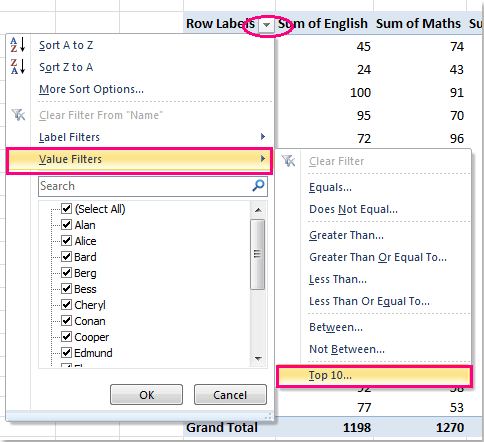
2. Потім у Топ-10 фільтр діалоговому вікні, виберіть відповідні параметри, як вам потрібно, наприклад, якщо ви хочете відфільтрувати 10 найпопулярніших елементів, вам просто потрібно вибрати Toп із першого випадаючого списку та виберіть або введіть 10, як вам потрібно. А потім виберіть поле, яке потрібно відфільтрувати в останньому випадаючому списку. Дивіться знімок екрана:
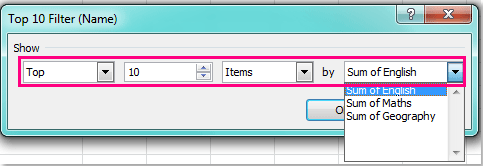
3. А потім клацніть OK , щоб закрити це діалогове вікно, і ви отримаєте 10 найпопулярніших елементів поля, яке ви вказали. Дивіться знімок екрана:

Примітки:
1. За допомогою цього методу ви також можете відфільтрувати нижні n елементів, вам потрібно лише вибрати дно і вкажіть потрібний номер у діалоговому вікні Top 10 Filter. Дивіться наступний знімок екрана:
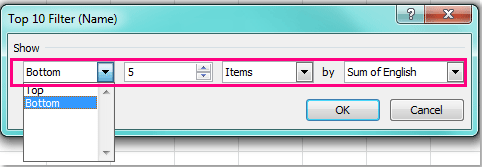
2. Якщо ви хочете очистити фільтр і відновити вихідні дані, ви можете натиснути стрілку спадного меню, щоб вибрати Очистити фільтр від пункт із меню.
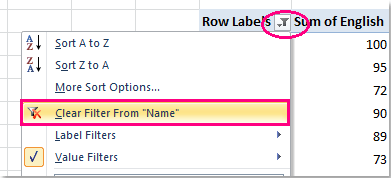
Статті по темі:
Як повторити мітки рядків для групи у зведеній таблиці?
Як відобразити загальний підсумок вгорі у зведеній таблиці?
Як створити клікабельні гіперпосилання у зведеній таблиці?
Найкращі інструменти продуктивності офісу
Покращуйте свої навички Excel за допомогою Kutools для Excel і відчуйте ефективність, як ніколи раніше. Kutools для Excel пропонує понад 300 додаткових функцій для підвищення продуктивності та економії часу. Натисніть тут, щоб отримати функцію, яка вам найбільше потрібна...

Вкладка Office Передає інтерфейс із вкладками в Office і значно полегшує вашу роботу
- Увімкніть редагування та читання на вкладках у Word, Excel, PowerPoint, Publisher, Access, Visio та Project.
- Відкривайте та створюйте кілька документів на нових вкладках того самого вікна, а не в нових вікнах.
- Збільшує вашу продуктивність на 50% та зменшує сотні клацань миші для вас щодня!

